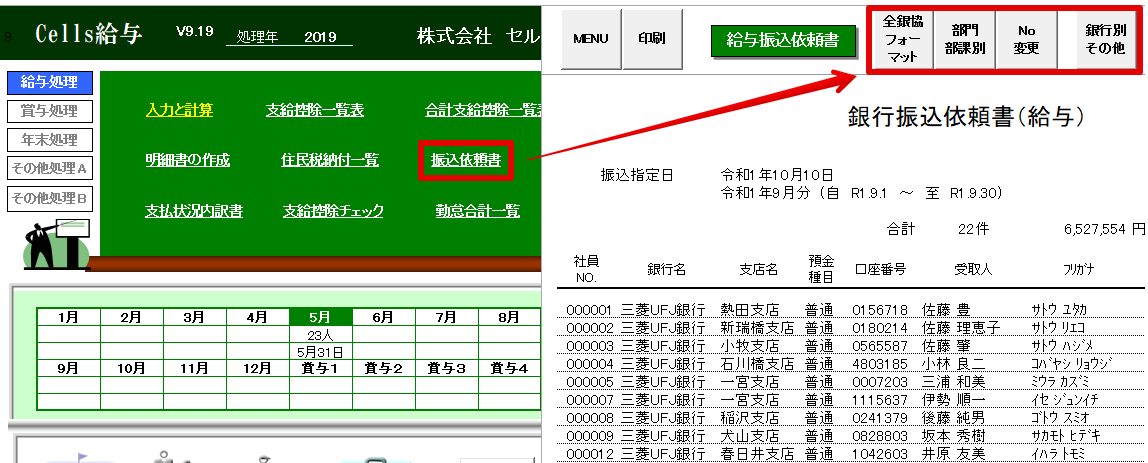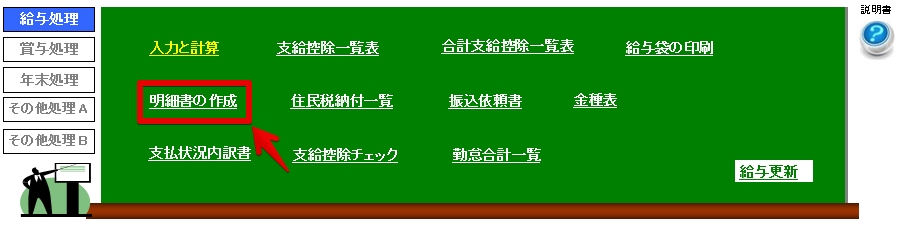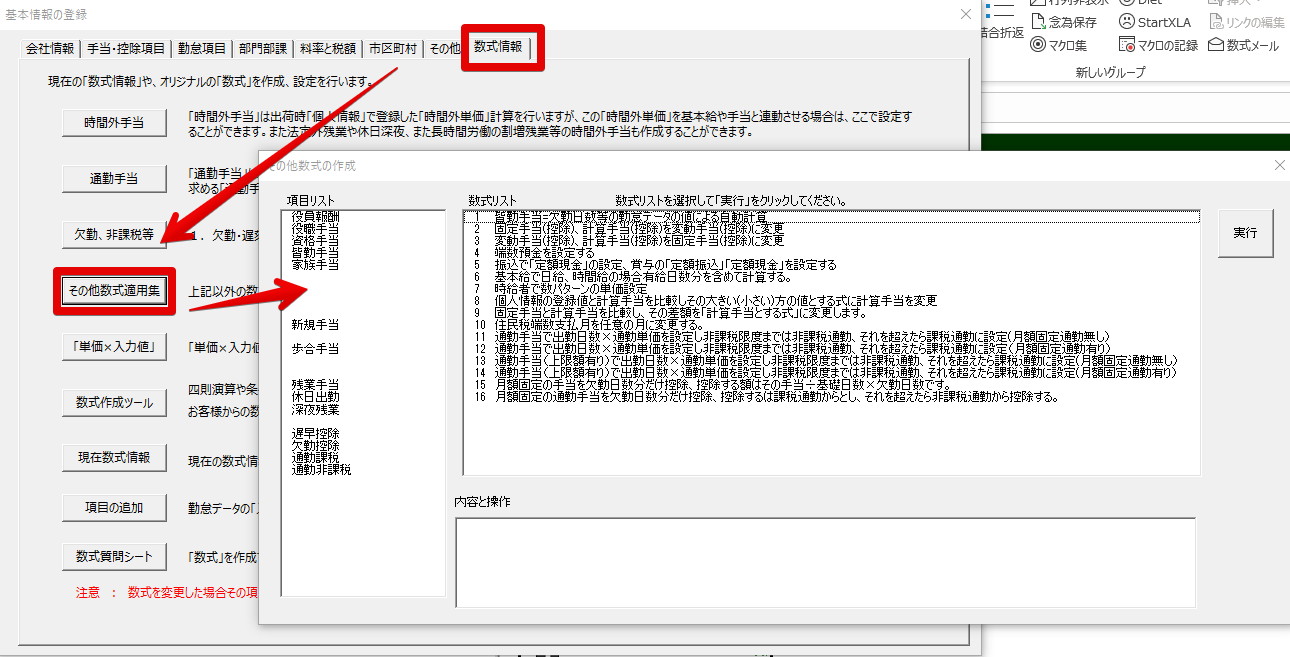銀行へ振込支給のための「銀行振込依頼書」を作成・印刷することができます。
こちらのデータは「入力と計算」画面で「計算」ボタンにより計算したタイミングで作成されます。
また「銀行振込依頼書」については、「全銀協フォーマット」形式にデータを変換することができます。
振込依頼書
- 部門部課別
「部門を表示」または「部課を表示」のいずれかにチェックをいれると、部門別・部課別の人数が表示されます。
リストから印刷したい部門・部課を選択して「印刷」をクリックしてください。 - No変更
「銀行振込依頼書」のデータから全銀協フォーマットを作成する際、定額振込などにより同一人物に2箇所の振込先があるときには、データを区別するためにNo変更をおこなう必要があります。操作方法はこちらをご確認ください。 - 銀行別その他
社員Noまたは、銀行・支店名順に並べ替えや、「罫線付の振込依頼書」「銀行別振込依頼書」を作成します。
また銀行名が変更になった時はこちらをご確認ください。
全銀協フォーマット
「全銀協フォーマット」は給与(賞与)振込依頼データを作成するシステムです。「ファームバンキング」や伝送システムを使って銀行にデータを送信することができます。
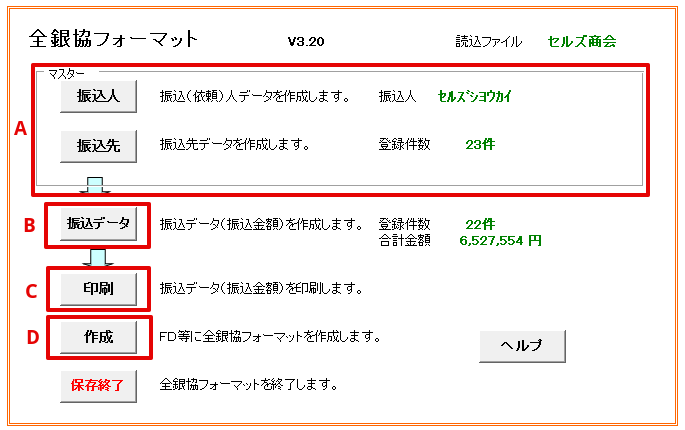
全銀協フォーマットの作成手順
A マスター(振込人・振込先)登録
- 振込人登録
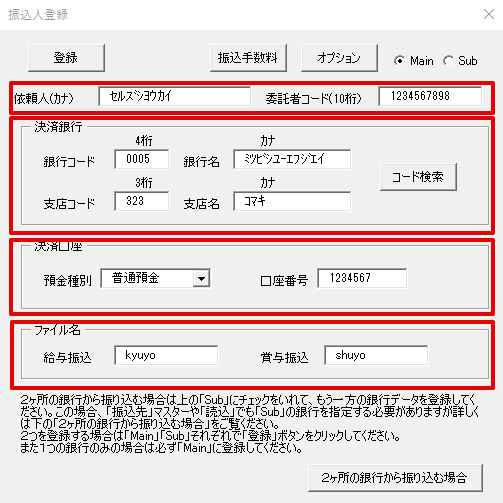
※使用できる文字は半角カナ文字です。
振込人・委託者コード(金融機関からの指定10桁のコード)・決済銀行・決済口座・ファイル名を入力してください。
ファイル名登録についてはこちらをご確認ください。 - 振込先登録
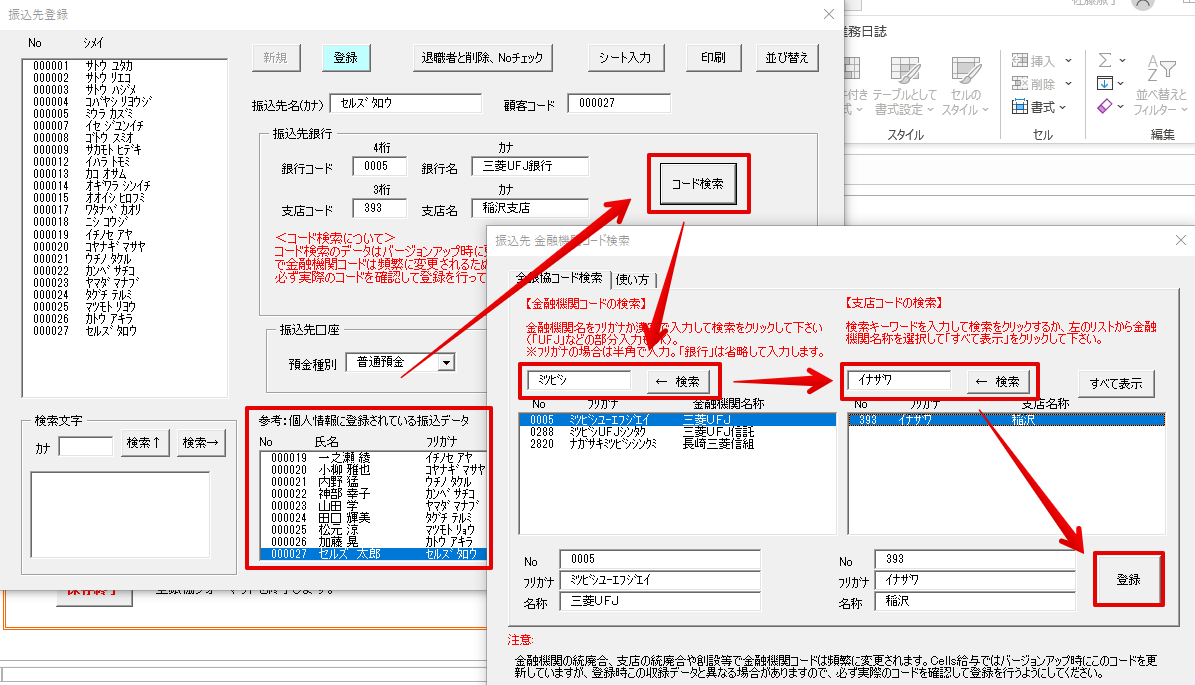
※使用できる文字は半角カナ文字です。
振込先を登録するためには、事前に個人情報→「振込/年月日/住所等」に振込銀行情報を入力しておいてください。詳細はこちらをご確認ください。
個人情報に登録されている振込銀行情報が参考データとして表示されますので、そのデータを元に全銀協コードを登録してください。
B 振込データを作成
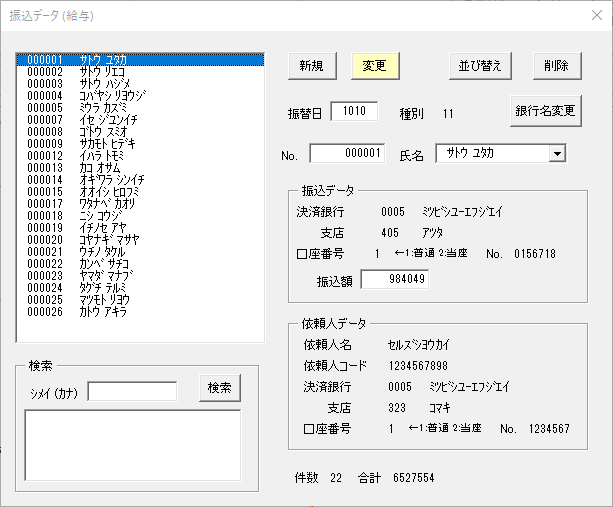
「振込データ」→「読込」ボタンをクリックすると「読込データ」が読み込まれますので、データを確認してください。読み込まれたデータ以外でマスターに登録のあるデータを追加したり、振込額を編集することが可能です。
C 振込データを印刷
「振込データ」で作成した振込先データと振込人データを印刷します。
必ずデータ内容を確認するために印刷してください。
D 全銀協フォーマットを作成
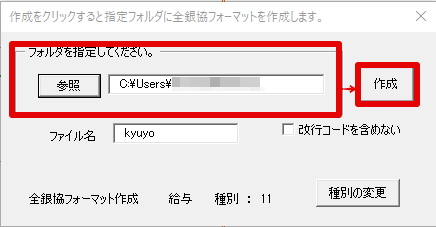
「作成」より読込データを全銀協フォーマットに変換します。参照ボタンより全銀協フォーマットを作成するフォルダを選択し、「作成」ボタンを押してください。
種別コードは通常、給与振込は「11」・賞与振込は「12」としております。
作成した全銀協フォーマットを顧問先様へ渡す場合は、CD・USB等に入れてお渡しください。メール添付される場合はZipファイルに圧縮し、パスワードを設けることをおすすめいたします。
※作成されたファイルには拡張子はありません。確認のためメモ帳等でファイルを開くと破損する恐れがあるので、直接開かないでください。
その他の設定
全銀協フォーマットの作成する上で、よくある問い合わせについてご紹介いたします。
本日のご案内は以上でございます。
ご不明な点がございましたら、お問合せフォームからお気軽にご連絡いただければと思います。
今後とも、どうぞよろしくお願い致します。
30Days/Day22